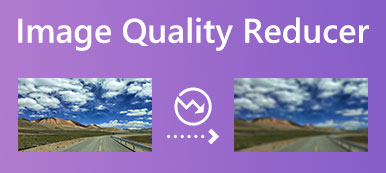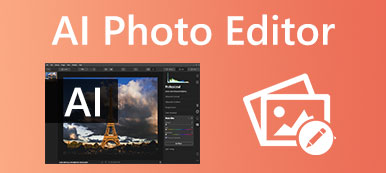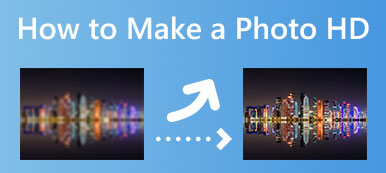Bir resmi basmak istediğinizde, genellikle resmi yeniden boyutlandırmanız veya büyütmeniz gerekir. Bir resmi yazdırmadan önce büyütmenin bir yolunu mu arıyorsunuz? Bu gönderi size yardımcı olacak üç etkili yöntemi paylaşıyor baskı için bir resmi büyüt kaliteyi kaybetmeden.
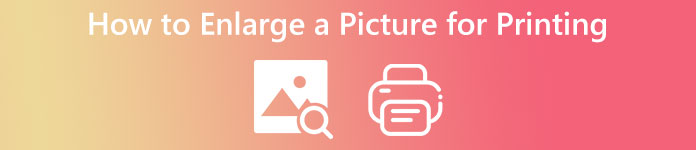
- Bölüm 1. Çevrimiçi Ücretsiz Basmak için Resmi Büyüt
- Bölüm 2. Mac'te Yazdırmak İçin Bir Resmi Büyütün
- Bölüm 3. Microsoft Paint ile Yazdırmak İçin Bir Fotoğrafı Büyütün
- Bölüm 4. Baskı İçin Bir Resmin Nasıl Büyütüleceğiyle İlgili SSS
Bölüm 1. Bir Resmi Yazdırmak İçin Kolayca Büyütmenin Ücretsiz Çevrimiçi Yolu
Piyasada sunulan ve bir resmi yazdırmak için büyütmenize yardımcı olabilecek birçok ücretsiz çevrimiçi fotoğraf büyütme aracı bulunmaktadır. Burada ilk bölümde, kullanımı kolay Ücretsiz Görüntü Büyütücü eski veya düşük çözünürlüklü bir resmi düzeltmeniz ve yazdırmadan önce kalitesini artırmanız için. Bir resmi otomatik olarak büyütmek, görüntü çözünürlüğünü artırmak, renkleri geliştirmek, gürültü ve bulanıklığı gidermek, odağı vurgulamak ve daha fazlası için gelişmiş AI teknolojisini kullanır.

1. AdımBir resmi yazdıracak şekilde büyütmek istediğinizde, web benzeri bir Chrome, Firefox, Edge veya Safari açabilir ve ardından Ücretsiz Görüntü Büyütücü İnternet sitesi. Tıkla Fotoğrafını yükle Yeniden boyutlandırmak istediğiniz resmi eklemek için düğmesine basın. Bu çevrimiçi fotoğraf büyütücü, JPG, JPEG, PNG, BMP, TIF ve TIFF gibi tüm popüler görüntü biçimlerini destekler.

2. AdımFotoğrafınızı yükleyin düğmesinin altında 4 tane Büyütme seçenekler. Resminizi büyütmek için tercih ettiğiniz birini seçebilirsiniz. Free Image Upscaler, resmi otomatik olarak yeniden boyutlandıracak, resim çözünürlüğünü artıracak, bulanıklığı ve paraziti azaltacak, kaliteyi iyileştirecek ve resminiz yüklenir yüklenmez optimize etmek için diğer işlemleri yapacaktır.
3. AdımKaynak dosya ile geliştirilmiş görüntü arasındaki farkı kontrol etmek için farenizi resmin üzerine getirebilirsiniz. Açılır pencerenin üst kısmında, tekrar 2x, 4x, 6x veya 8x'i seçebilirsiniz. Büyütme İhtiyacınıza bağlı olarak.

4. AdımBüyütülmüş resimden memnun kaldığınızda, üzerine tıklayabilirsiniz. İndirim düğmesine basarak cihazınıza kaydedin.
Bölüm 2. Önizleme Kullanarak Mac'te Yazdırmak İçin Bir Resim Nasıl Büyütülür
Bir resmi yeniden boyutlandırmak ve baskıya hazır hale getirmek için hem Mac hem de Windows bilgisayarların yerel fotoğraf görüntüleme ve düzenleme araçlarına sahip olduğunu bilmelisiniz. Bu bölüm, Mac'te yazdırmak için bir resmin nasıl büyütüleceğini anlatır. Önizleme.
1. AdımResminizi önizlemede açın ve tıklayın Tools üst menü çubuğunda. Açılır menüsünden, Boyut Ayarla seçeneği.

2. AdımAçılır Görüntü Boyutları penceresinde, yeni bir Genişlik, Yükseklik ve Çözünürlük ayarlayarak bir resmi yazdırmak için özgürce büyütebilirsiniz. Burada, kaynak oranını korumak için Orantılı Olarak Ölçekle seçeneğini işaretlemelisiniz. Resmi beğeninize göre büyüttükten sonra, resim dosyasını kaydetmek için Tamam düğmesine tıklayın.
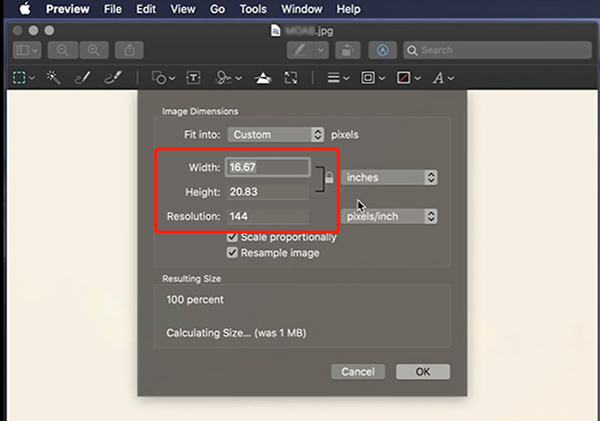
3. Adım Bir görüntüyü Önizleme'yi kullanarak büyüttükten sonra doğrudan yazdırabilirsiniz. Bunu yapmak için, üzerine tıklayabilirsiniz. fileto üstteki menüyü seçin ve ardından Print açılır menüsünden özellik. Yazdırma ayarlarını özelleştirin ve ardından bu büyütülmüş resmi Mac'inizde yazdırın.

Bölüm 3. Microsoft Paint ile Yazdırılacak Bir Resim Nasıl Büyütülür
Bir Windows kullanıcısı olarak, yerleşik Microsoft Paint bir resmi yazdırmak üzere kolayca büyütmek için yazılım. Bir resmi Microsoft Paint kullanarak yazdıracak şekilde büyütmek için aşağıdaki adımları takip edebilirsiniz.
1. AdımYeniden boyutlandırmak istediğiniz resme sağ tıklayın ve Microsoft Paint ile açmayı seçin.
2. AdımTıkla Ana Sayfa sekmesini seçin ve ardından Yeniden Boyutlandır ve Eğrilt özellik. Yeniden Boyutlandır ve Eğik açılır penceresinde, resminizi yazdırma ihtiyacınıza göre büyütebilirsiniz. işaretlediğinizden emin olun. En boy oranını koru kutu. Görüntü büyütme işlemini onaylamak için OK düğmesine tıklayın.
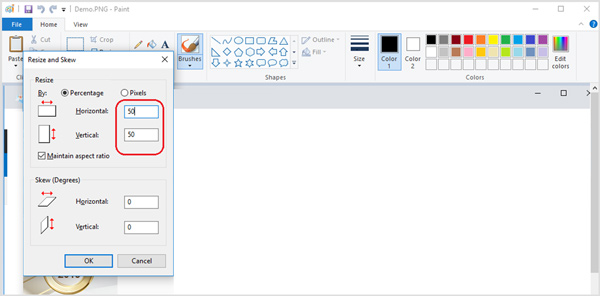
3. Adım Bu büyütülmüş resmin çıktısını almak için sol üst köşedeki butona tıklayıp ardından istediğiniz resmi seçebilirsiniz. Print seçenek. Buradan şuraya gidebilirsiniz: Sayfa ayarı resminizi daha iyi basmak için daha fazla ayar yapma seçeneği.
İle ilgili:
Windows/Mac'te Düşük Çözünürlüklü Fotoğraf Nasıl Onarılır/Geri Yüklenir
Kaliteyi Kaybetmeden Instagram İçin Bir Resim Nasıl Yeniden Boyutlandırılır
Bölüm 4. Baskı İçin Bir Resmin Nasıl Büyütüleceğiyle İlgili SSS
Soru 1. Photoshop'ta bir resmi nasıl büyütür ve yazdırırsınız?
Adobe Photoshop, görüntüleri düzenlemeniz için birçok kullanışlı düzenleme işlevi taşır. Bir resmi kolaylıkla büyütmek için kullanabilirsiniz. Resminizi Photoshop'ta açtıktan sonra, Görüntü menüsünü tıklayın ve Görüntü Boyutu iletişim kutusunu görüntülemek için Görüntü Boyutu seçeneğini seçin. Burada baskı için görüntü boyutunu değiştirebilirsiniz. Photoshop ayrıca büyütülmüş resminizi doğrudan yazdırmak için uygun bir yol sunar. Sadece en üstteki Dosya menüsüne tıklayın ve ardından açılır menüsünden Yazdır seçeneğini seçin.
Soru 2. Resim basmak için ideal boyutlar nelerdir?
Bir resim basmak ve kaliteli çıktı almak istediğinizde, resim dosyanızdaki piksel sayısını bulmalısınız. Yazdırma işlemi sırasında görüntüdeki her piksel tek bir noktaya çevrilecektir. Görüntü çözünürlüğü inç başına nokta sayısına eşittir. Bu nedenle, baskı için ideal görüntü boyutlarını elde etmek için daha yüksek bir DPI ve daha büyük boyut kullanmanız gerekir. 300 DPI veya daha yüksek bir değer ayarlasanız iyi olur.
Soru 3. Google Chrome kullanarak bir resim nasıl yazdırılır?
Resminize sağ tıklayın ve Google Chrome ile açmayı seçin. Sağ üst köşedeki 3 noktalı düğmeye tıklayın ve ardından Yazdır özelliğini seçin. Artık çeşitli yazdırma ayarlarını düzenleyebilir ve yazdırmaya başlayabilirsiniz.
Sonuç
Biz esas olarak konuştuk baskı için bir resim nasıl büyütülür bu yazıda. Bir resmi kolayca büyütmenize ve yazdırmanıza yardımcı olacak üç yararlı yöntem anlatılmaktadır. Bir resmi basmak üzere yeniden boyutlandırmak istediğinizde, bunu yapmak için tercih ettiğiniz yolu kullanabilirsiniz.